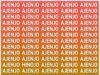La mayoría de nosotros nos hemos sentido frustrados por una conexión a internet lenta antes. Quizás cuando su video sigue atascado en el búfer o cuando un sitio web tarda demasiado en cargarse.
Puede ralentizarte o detenerte por completo. Esto puede ser aún más notorio si estás usando un red privada virtual eso mejorará la privacidad al cifrar sus datos pero también afectará su velocidad de Internet.
De hecho, las VPN afectan a ambos velocidad de internet (la velocidad a la que se cargan y descargan los datos) y latencia (el tiempo que tarda una señal en viajar desde su dispositivo a un servidor y viceversa).
Si quieres ver cuánto ralentiza tu VPN tu Internet, te mostraré cómo averiguarlo.
Conclusiones clave:
- Probar la velocidad de tu VPN es una forma sencilla y fácil de asegurarte de que estás obteniendo la mejor experiencia posible en línea.
- Pruebas de velocidad como Prueba de velocidad.net, Tarifa en la nube, Laboratorio M o Velocidad inteligente todos le permiten obtener lecturas de su velocidad y ping. Una vez que tengas los resultados, podrás ver cuánto te está ralentizando tu VPN.
No se pierda ninguno de nuestro contenido tecnológico imparcial y reseñas de laboratorio. Añadir CNET como fuente preferida de Google.
Preparación previa a la prueba
Antes de probar las velocidades de su VPN, querrá obtener una medición básica de su Internet sin VPN como punto de comparación. A continuación se explica cómo obtener una lectura precisa:
- Primero, desconéctate de tu VPN. Esto le permitirá obtener una lectura precisa de sus velocidades base de Internet antes de agregar la VPN a la combinación.
- Luego, cierra otras aplicaciones. que se ejecutan en segundo plano para garantizar que no haya ningún servicio de transmisión furtivo o descarga que pueda estar usando ancho de banda.
- Finalmente, asegúrese de estar utilizando un dispositivo confiable. Querrás hacer la prueba de velocidad en un dispositivo que tenga una conexión a Internet estable, y es aún mejor si te conectas con un Cable Ethernet en lugar de usar Wi-Fi.
Realización de la prueba de velocidad.
Ahora que ha preparado su dispositivo, puede realizar la prueba de velocidad.
Recomendamos la popular prueba de velocidad gratuita de Ookla, que puede encontrar en Prueba de velocidad.net. (Divulgación: Ookla es propiedad de la misma empresa matriz que CNET, Ziff Davis).
Otro buenas pruebas de velocidad incluir Tarifa en la nube, Laboratorio M o Velocidad inteligente.
Una vez que llegue al sitio de prueba de velocidad, el proceso es bastante simple. Aquí hay un desglose paso a paso, inspirado en cómo probamos las VPN.
- Abra el sitio web de prueba de velocidad.
Esta página puede resultarle familiar si alguna vez ha realizado una prueba de velocidad. Si no, ¡simplemente presione el botón grande “Ir”!
Soy ciudadano estadounidense pero nómada digital. En el momento de realizar esta prueba de velocidad, mi proveedor de Internet es Vodafone y mi ubicación es Milán. Ahí es donde verá aparecer su proveedor de Internet y su ubicación.
Verás algo como esto.
- Ejecute la primera prueba de velocidad, sin su VPN.
Puede utilizar esta tabla para ver qué tan rápida (o lenta) es su velocidad actual. También hay una lectura útil en la parte inferior.
Después de hacer clic en el botón “Ir”, verá esta pantalla mientras se ejecuta la prueba de velocidad.
- Espere hasta que la prueba esté completamente terminada.
Asegúrese de esperar hasta que se complete la prueba de velocidad para obtener el resultado final; las velocidades pueden fluctuar durante la prueba.
Cuando finalice la prueba de velocidad, verá esta pantalla con sus resultados. Guarde los resultados o tome una captura de pantalla a la que pueda consultar más adelante.
- Conéctese a su VPN y luego actualice el sitio web de prueba de velocidad.
¿VPN conectada? Es hora de realizar el mismo proceso de prueba para determinar si su VPN está afectando su velocidad de Internet.
Mientras está conectado a su VPN, repita los pasos 1 a 3 para obtener una nueva lectura.
Prueba de velocidad de VPN: analizando los resultados
Ahora tiene los resultados de dos pruebas de velocidad: una realizada sin su VPN y otra con su VPN habilitada. Esto le permitirá comparar cómo su VPN afecta las velocidades.
Probablemente notarás una reducción en las velocidades mientras usas tu VPN. Esto es normal, porque su VPN cifra sus datos y los envía a un servidor que podría agregar distancia física a su tráfico web.
Muchas VPN pueden reducir tus velocidades en un 50% o más, pero CNET recomienda buscando VPN que reduzcan las velocidades en un 20% o menos. Si perdió más del 20% de su velocidad en su prueba de VPN, consulte Lista de CNET de las VPN más rápidas para proveedores alternativos.
También querrás comparar los resultados del ping de ambas pruebas de velocidad.
Para ayudar a explicar el ping (también llamado latencia), Joe Peterson, director de producto de Ookla, lo compara con el agua caliente de su casa. Cuando abre el grifo de agua caliente, el agua caliente tarda un momento en viajar desde el calentador de agua hasta el grifo. Ping básicamente mide lo mismo: cuánto tiempo se tarda en obtener una respuesta cuando realizas una solicitud en Internet.
El ping se mide en milisegundos. La mayoría de las veces, es tan breve que ni siquiera una VPN supondrá una diferencia significativa. “Si tienes un buen proveedor de VPN, es posible que ni siquiera notes el impacto en la latencia”, afirma Peterson.
En general, un ping bajo es ideal para actividades en tiempo real como juegos en línea. Mientras tanto, un ping alto puede provocar retrasos o demoras en ese tipo de actividades en línea.
Solución de problemas de velocidades lentas
Si se encuentra con velocidades más lentas de las que le gustaría, aquí hay algunas cosas que puede hacer para solucionar problemas de velocidades de VPN:
- Pruebe con un servidor diferente o más cercano: Los sitios web de pruebas de velocidad le permiten elegir un servidor diferente para su prueba. Puede experimentar con esto y ver si un servidor diferente obtiene resultados diferentes. En teoría, cuanto más cerca esté el servidor de tu ubicación, más rápida debería ser tu conexión.
- Cambie el protocolo VPN: Es posible que puedas cambiar el protocolo que utiliza tu VPN para cifrar tus datos. Cada protocolo es ligeramente diferente y algunos son más rápidos que otros. Wireguard y protocolos propietarios similares como Lightway de ExpressVPN y NordLynx de NordVPN generalmente ofrecen las velocidades más rápidas en nuestras pruebas.
- Compruebe si hay sobrecarga del servidor: Algunos servidores VPN pueden congestionarse durante las horas pico, lo que genera velocidades más lentas. Es posible que su servidor VPN también esté experimentando una interrupción. detector de caídasotra aplicación de Ookla, puede permitirte ver si este es el caso.
- Pruebe una conexión a Internet por cable: En lugar de usar Wi-Fi, intente conectarse directamente a su enrutador con un cable Ethernet, que le brindará las mejores velocidades.
- Consulte el soporte del proveedor de VPN: También puedes intentar contactar al equipo de soporte de la VPN si los problemas persisten.
Para obtener más consejos sobre VPN, consulte cómo configurar una VPN y como probar si tu VPN está funcionando.